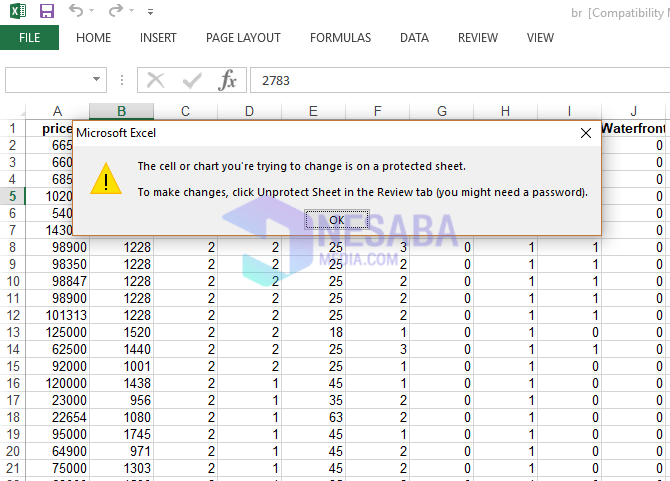Štai kaip lengvai suteikti spalvą skirtukų skirtukams programoje „Excel“
Kai vykdome „Microsoft Office“ programas„Excel“, mums bus duota darbaknygė, kurioje yra daug darbalapių. Pagal numatytuosius nustatymus „Microsoft Excel 2013“ rodo tik vieną darbalapį - „Sheet1“, tačiau kitą darbalapį galime pridėti tiesiog spustelėdami pliuso (+) mygtuką, esantį „Sheet1“ dešinėje. „Sheet1“, „Sheet2“ ir panašiai atrodys kaip tokios pačios išvaizdos skirtukai.
Jei mes dirbame su daugeliu darbalapių(darbalapio), tai gali būti labai naudinga, jei kiekvienas darbalapio skirtukas bus spalvotas skirtingai. Galime pereiti prie konkretaus darbalapio, prisimindami suteiktas spalvas. Spalva gali suteikti patrauklesnę bendrą darbo knygos išvaizdą ir panaikinti nedidelį nuobodulį. Tada, kaip pakeisti „Microsoft Excel“ kiekvieno skirtuko lapo spalvą?
Na, šį kartą pasidalinsiu, kaip labai lengva spalvinti skirtukų lapus „Excel“. Kaip tu tai darai? Tiesiog atlikite žemiau nurodytus veiksmus.
Kaip nuspalvinti lapo skirtuką „Excel“
Yra 2 būdai, kuriais pasidalinsiu, kad suteikčiau „Excel“ skirtukų lapo spalvą. Pasirinkite, kurį metodą norite naudoti. Nedelsdami pamatykite šiuos veiksmus.
A. Naudojimasis meniu Formatas
1. Pirmiausia atidarykite ir padarykite keletą lapų „Excel“. Kaip paveikslėlyje žemiau.

2. Tada eikite į meniu Namai kuris yra viršuje. Kaip paveikslėlyje žemiau.

3. Tada spustelėkite meniu Formatas. Kaip paveikslėlyje žemiau.
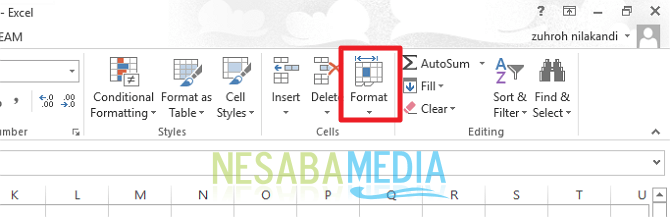
4. Tada spustelėkite „Spalvotas skirtukas“, tada pasirinkite norimą spalvą. Kaip paveikslėlyje žemiau. O taip, įsitikinkite, kad esate ant lapo, kurį norite dažyti.
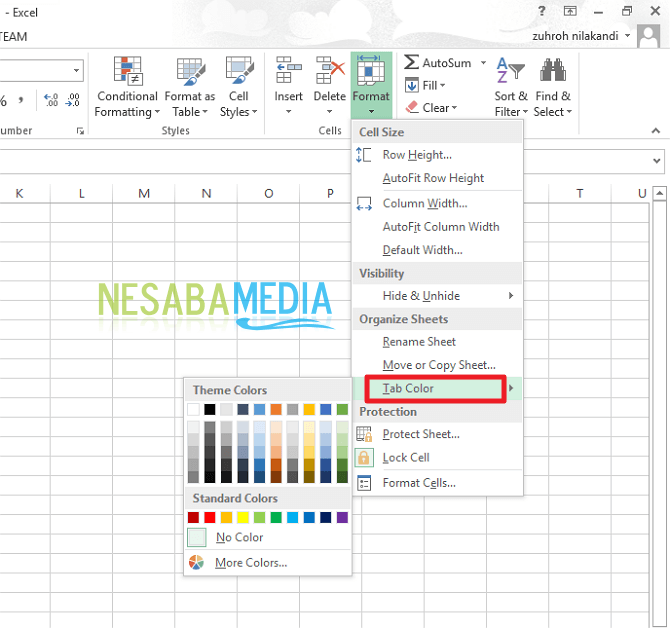
5. Jūsų lapas pasikeitė į norimą spalvą. Kaip paveikslėlyje žemiau.

B. Greitojo kelio naudojimas
1. Dešiniuoju pelės mygtuku spustelėkite lapą, kurį norite spalvinti. Tada spustelėkite „Spalvotas skirtukas“. Tada pasirodys keli spalvų pasirinkimai. Pasirinkite norimą spalvą. Kaip paveikslėlyje žemiau.
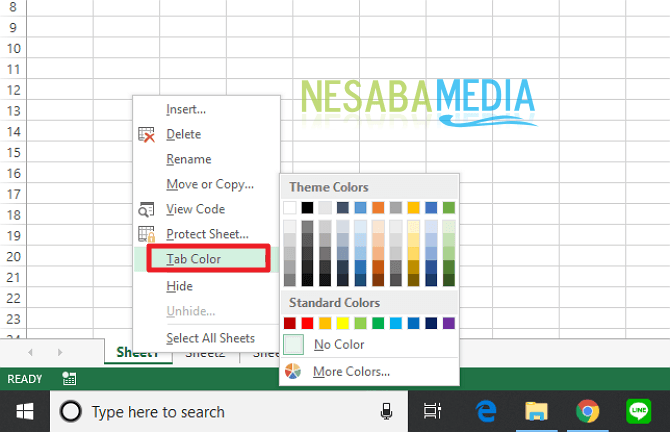
2. Jūsų lapas pasikeitė į norimą spalvą. Kaip paveikslėlyje žemiau.

Tada, ar galime atkurti spalvą į originalą?
Žinoma, galite. Iškart pamatykite šiuos veiksmus:
1. Pirmiausia atidarykite „Excel“ spalvotą lapą. Kaip paveikslėlyje žemiau.

2. Tada eikite į meniu Namai kuris yra viršuje. Kaip paveikslėlyje žemiau.

3. Tada spustelėkite meniu Formatas. Kaip paveikslėlyje žemiau.
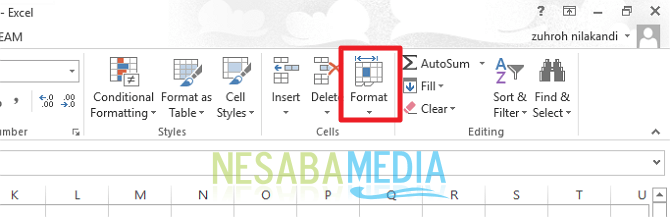
4. Tada spustelėkite „Spalvotas skirtukas“, tada prašome pasirinkti "Be spalvų" . Kaip paveikslėlyje žemiau. O taip, įsitikinkite, kad esate ant lapo, kuriame norite ištrinti spalvą.
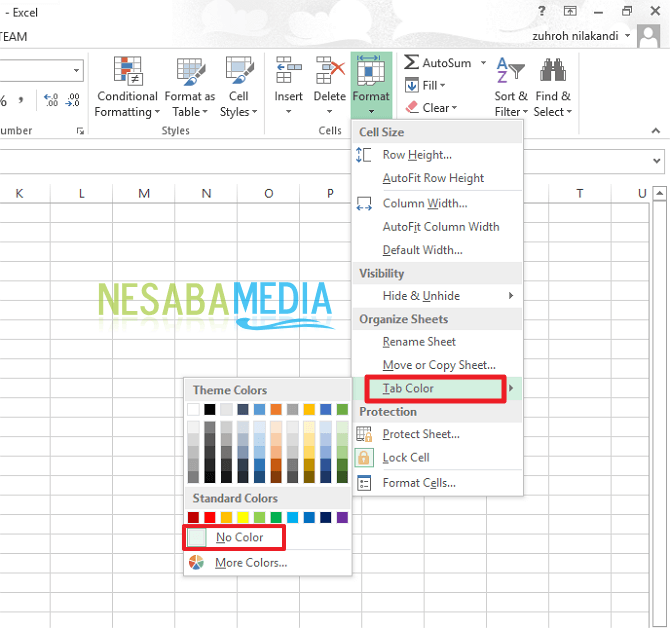
5. Jūsų lapas pasikeitė į pradinę spalvą. Kaip paveikslėlyje žemiau.

Taigi, kaip? Metodas yra gana lengvas ir labai paprastas, ar ne? Dabar galime nuspalvinti norimą skirtuko lapą. Taigi, mūsų skirtukų lapai tampa spalvingesni ir ne monotoniški, dar vadinami negražiais heheheh.
Tai kaip suteikti skirtuką spalvai„Excel“ lentelės, kurias galite lengvai išbandyti. Jei šis straipsnis gali jums padėti, prašau pasidalinti su draugais, kad jie taip pat žinotų, kaip lengvai nuspalvinti skirtukų lapą „Excel“. Tikimės, kad šis straipsnis gali būti naudingas mums visiems. Jei yra rašymo klaidų, atleisk. Ačiū